Le Raspberry Pi est un appareil vraiment utilitaire. Avec de nombreux systèmes d’exploitation (OS) Raspberry Pi disponibles, de Linux à Chrome OS et Android, les options ne manquent pas. Bien qu’il soit possible de créer un PC Android à faire soi-même (BRICOLAGE) avec un Raspberry Pi, un appareil de streaming Android TV Raspberry Pi offre une expérience différente. Apprenez à fabriquer une boîte de télévision Android Raspberry Pi!
- Qu’est-ce qu’Android TV?
- Comment créer une boîte de télévision Android Raspberry Pi
- Comment construire une boîte de télévision Android Raspberry Pi 4 avec Accélération matérielle
- Configuration du Raspberry Pi Android TV – Comment installer Android sur le Raspberry Pi
- Android TV sur Raspberry Pi: HTPC et jeu DIY peu coûteux
Qu’est-ce qu’Android TV?
Dans le domaine des décodeurs de streaming, vous trouverez une multitude de gadgets de marque Android TV box. Cependant, beaucoup d’entre eux, y compris le MeCool BB2 Pro, sont légèrement trompeurs. Alors qu’ils présentent Android sur un téléviseur, beaucoup ne font que produire une version optimisée pour tablette d’Android. Comparez cela avec les vrais streamers Android TV tels que la Nvidia Shield TV ou la Xiaomi Mi Box qui exécutent Android TV. Essentiellement, il s’agit d’un système d’exploitation Android conçu pour être utilisé sur un téléviseur ou un projecteur, et vante un certain nombre de fonctionnalités telles que la commande vocale, les capacités de jeu et une foule d’avantages multimédias.
Bien que vous puissiez acheter quelques vraies boîtes Android TV, les offres officielles restent minces. Vous pouvez créer votre propre bricolage Android TV Raspberry Pi HTPC. Malheureusement, il y a un hic. Tout contenu DRMed ne fonctionne pas. Cela inclut le streaming depuis Netflix et Hulu. Cependant, des applications comme Kodi, Plex et Emby devraient fonctionner comme un champion.
Comment créer une boîte de télévision Android Raspberry Pi
Pour un appareil de télévision Android Raspberry Pi à faire soi-même, vous aurez besoin d’une carte Raspberry Pi, d’une alimentation 5V / 12A, d’une carte microSD pour le support de démarrage et d’un boîtier facultatif mais recommandé. Côté logiciel, un logiciel de montage d’image, une application d’extraction et l’image Raspberry Pi Android TV sont tous nécessaires.
Ce dont vous aurez besoin pour un boîtier TV Android Raspberry Pi BRICOLAGE:
- Carte Raspberry Pi (Raspberry Pi 4 recommandé)
- Bloc d’alimentation 5V / 12A
- Boîtier (facultatif, recommandé)
- Carte microSD
- Logiciel d’extraction (c’est-à-dire 7Zip)
- Logiciel de montage d’image (c’est-à-dire Graveur)
- Android TV Raspberry Pi image périphériques li>
- (c.-à-d. clavier, souris)
- Écran tactile (facultatif)
Coût total: 35 USD US plus. Mis à part le Raspberry Pi, vous aurez besoin de quelques éléments en dehors du Raspberry Pi, du boîtier, de l’alimentation, de la carte microSD et de certains logiciels gratuits. Selon les composants que vous avez traînés, vous pourrez peut-être assembler Android TV sur le Pi pour environ 35 $. Alternativement, les kits complets incluent un Raspberry Pi, un boîtier, une alimentation et une carte microSD pour environ 50 USD.
Comment construire une boîte de télévision Android Raspberry Pi 4 avec Accélération matérielle
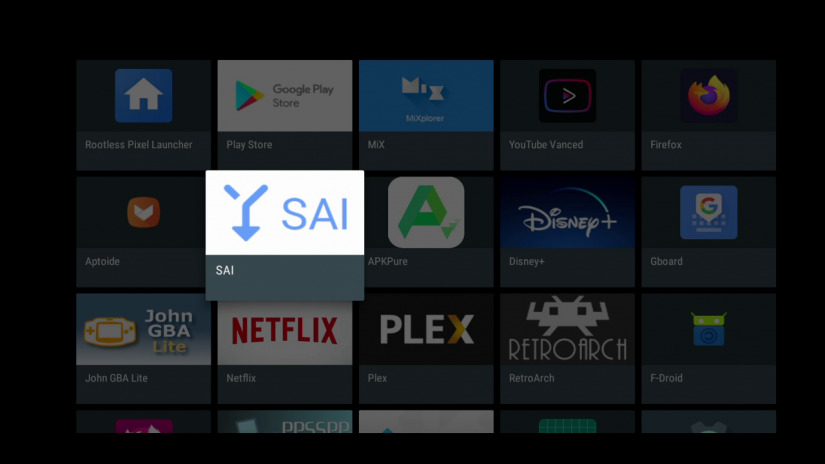
Les bonnes personnes chez Lemoncrest ont une image Android 10 Raspberry Pi 4. Il fonctionne sur le noyau 5.4.45 et dispose de toutes les fonctionnalités des services Google. Ce qui en fait un nouveau système d’exploitation Android Raspberry Pi 4, c’est son accélération matérielle OpenGL. En tant que tel, de nombreuses applications et jeux fonctionnent extrêmement bien. Les jeux Android natifs et l’émulation fonctionneront plutôt bien sur le Raspberry Pi 4.
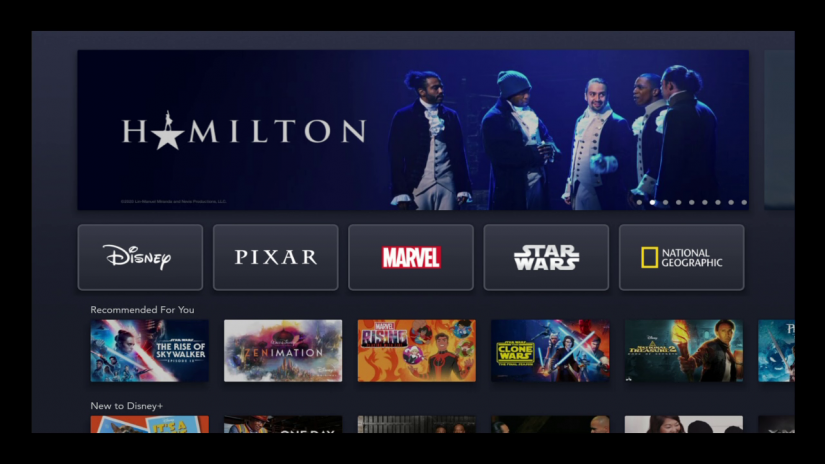
Commencez par vous rendre sur le site Web de LemonCrest et téléchargez l’image Android TV for Raspberry Pi 4. Accédez à la section logiciels de ressources communautaires où vous pouvez télécharger le programme d’installation de Pi 4 Android 10. Il est livré zippé, vous devrez donc extraire l’image compressée. Une fois cela terminé, montez le fichier IMG sur une carte microSD à l’aide d’un programme tel que Etcher. Une fois l’image Android TV Raspberry Pi 4 montée avec succès, insérez-la dans votre Raspberry Pi et allumez-la.
Il existe différentes applications préinstallées, notamment Google Play Store, Kodi, des émulateurs tels que RetroArch et John GBA Emulator, ainsi que Firefox. Malheureusement, je n’ai pas pu obtenir d’applications à installer à partir du Play Store. Cependant, j’ai téléchargé l’app store Aptiode et l’installation d’applications à partir de là a très bien fonctionné. Les performances sont globalement excellentes. J’ai pu diffuser des vidéos à partir de mon serveur Plex, lire des fichiers à partir d’un lecteur flash et même exécuter des ROM via des émulateurs. PPSSPP, qui est préchargé, peut très bien gérer l’émulation PlayStation Portable. C’est une construction impressionnante, mais avec quelques bizarreries. L’audio est limité à la prise casque et ne peut pas entrer via HDMI. Et pendant que le Google Play Store est installé, il ne fonctionne pas correctement. Ce sont des problèmes mineurs étant donné qu’il y a une accélération matérielle intégrée. Vraisemblablement, le problème de la prise casque et le problème du Play Store pourraient être résolus via une mise à jour logicielle. Bien que vous ne soyez pas dupe en pensant qu’il s’agit d’une véritable boîte de télévision Android prête à l’emploi, c’est une version Android extrêmement compétente qui met en valeur le potentiel du Raspberry Pi pour exécuter Android.
Configuration du Raspberry Pi Android TV – Comment installer Android sur le Raspberry Pi
Commencez par télécharger l’image Android TV 7.1 Nougat pour Raspberry Pi. Comme il s’agit d’un fichier 7z, vous devrez extraire le fichier image à l’aide d’une application telle que 7zip. Une fois cela terminé, utilisez un programme tel que Etcher pour monter le système d’exploitation Android TV Raspberry Pi résultant sur une carte microSD. Ensuite, retirez votre carte microSD et placez-la dans votre Raspberry Pi.
Au démarrage de votre console Android TV Raspberry Pi, vous remarquerez une interface optimisée pour la télévision ou le moniteur. Il est différent des versions du système d’exploitation Android à écran tactile pour le Pi qui sont compatibles avec la navigation clavier / souris et manette de jeu mais restent axées sur le toucher. Au lieu de cela, Android TV sur le Raspberry Pi vante une interface utilisateur luxuriante spécialement conçue pour être affichée sur un grand écran.
Le contrôle du clavier, de la souris et de la manette de jeu était soyeux. J’ai chargé quelques-unes de mes applications PC de cinéma maison préférées (HTPC) telles que Kodi et Plex, et j’ai diffusé des vidéos en quelques clics. les fichiers 1080p sont parfaitement diffusés. Ensuite, j’ai ajouté quelques émulateurs tels que PPSSPP et RetroArch pour les jeux rétro sur le Raspberry Pi. La plupart des jeux ont bien fonctionné, même si j’ai dû revenir un peu sur les paramètres de la PSP pour un gameplay fluide, comme on pouvait s’y attendre.
Malheureusement, aussi magnifique qu’Android TV sur les cartes Raspberry Pi n’est pas aussi simple qu’avec les appareils Android TV prêts à l’emploi prêts à l’emploi. À savoir, il ne vient pas avec la compatibilité Google Play Store ou Google Play. Au lieu de cela, vous devrez charger des applications de côté ou utiliser d’autres magasins d’applications Android comme Aptoide. Les expériences des applications varieront un peu. En tant que tel, une boîte de télévision Android DIY avec un Raspberry Pi n’est pas la meilleure solution pour les utilisateurs qui veulent un appareil qui fonctionne.
Néanmoins, il y a une tonne de valeur dans un Raspberry Pi Android TV. Les développeurs d’applications Android pourraient vouloir un bac à sable pour tester des applications en développement. Ou vous pourriez envisager de créer votre propre boîtier Android TV car le marché des décodeurs officiels Android TV reste au mieux anémique. En réalité, le téléviseur Nvidia Shield, la boîte Xiamoi Mi, le JetStream 4K et le WeTek Play 2 fournissent un véritable téléviseur Android plutôt qu’un simple Android optimisé pour les tablettes entassé dans un décodeur. Avec le moins cher d’entre eux qui tourne autour de 60 $, une boîte de télévision Android Raspberry Pi génère de superbes économies. Le principal inconvénient est tout simplement le manque d’applications officielles ainsi que l’absence de support.
Android TV sur Raspberry Pi: HTPC et jeu DIY peu coûteux
Avec le faible coût du Raspberry Pi, un appareil de streaming Android TV DIY vaut finalement l’inconvénient de ne pas avoir de Google Play Store ou de support officiel. C’est un projet simple qui profite à la fois aux amateurs de multimédia et aux développeurs d’applications Android TV. Bien que je ne supprimerai pas progressivement mon téléviseur Nvidia Shield, je garderai probablement une carte microSD chargée d’Android TV pour le Pi. Il est utile pour se déplacer, en particulier compte tenu de la faible encombrement du Raspberry Pi et du faible coût global de la réalisation de ce projet.
Les émulateurs fonctionnent bien et le streaming est généralement solide. Tant que vous êtes prêt à charger des applications de côté et à recourir à des sources d’applications alternatives, le système d’exploitation Android TV pour Raspberry Pi est facilement la meilleure distribution non Linux pour le Pi.
A votre tour : Quels systèmes d’exploitation utilisez-vous sur votre Raspberry Pi ?